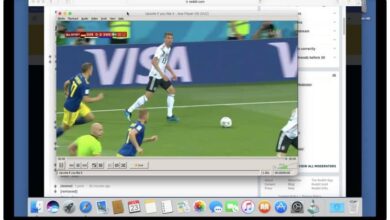Comment définir et mettre une adresse IP privée fixe sur mon Mac
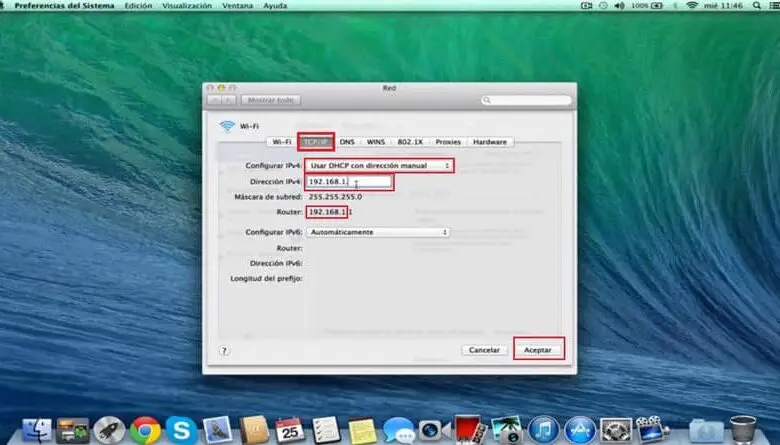
Avoir une adresse IP privée fixe sur votre Mac est extrêmement précieux, car vous aurez la même IP chaque fois que vous vous connectez et votre connexion sera beaucoup plus stable. De plus, comme il s’agit d’une adresse IP privée, vous aurez plus de sécurité sur le réseau où votre ordinateur Mac est connecté.
De plus, si vous utilisez des applications P2P , les ports de téléchargement s’ouvriront plus rapidement et vous n’aurez pas à le configurer de temps en temps. Donc, si vous cherchez un moyen de configurer et de mettre une adresse IP privée fixe sur votre Mac, continuez à lire cet article afin de pouvoir y parvenir aujourd’hui.
Comment définir et mettre une adresse IP privée fixe sur un appareil Mac
Bien qu’il s’agisse d’une procédure technique, la configuration, la configuration et la modification d’une adresse IP fixe privée sur votre ordinateur Windows ou Mac sont vraiment simples et rapides. Donc, si vous pensiez à de nombreuses étapes difficiles à effectuer pour configurer votre adresse IP sur votre Mac, vous vous êtes trompé.
En fait, pour mettre une adresse IP privée fixe sur votre Mac, vous n’aurez pas à installer de programmes supplémentaires sur votre ordinateur. Vous n’aurez pas non plus à modifier la configuration du routeur ou du modem Internet , car vous ferez tout à partir du même appareil Mac.
Ensuite, vous connaîtrez les étapes simples que vous devrez suivre pour configurer et mettre rapidement une adresse IP privée fixe sur votre Mac:
- Entrez l’icône d’engrenage, appelée » Préférences système «.
- Ensuite, vous sélectionnez l’icône «Réseau».
- Dans la fenêtre suivante, vous verrez un menu de gauche où vous sélectionnerez l’onglet faisant référence à la façon dont vous êtes connecté à votre réseau. Si vous êtes connecté via WiFi, sélectionnez cette connexion puis cliquez sur le bouton «Avancé».
- Maintenant, vous verrez plusieurs onglets de connexion et choisissez «TCP / IP» et dans l’option «Configurer IPv4″ sélectionnez pour utiliser » DHCP avec adresse manuelle «.
- Dans l’option suivante appelée «Adresse IPv4», vous devez mettre la même adresse IP que la quatrième option «Routeur». Mais vous ne devez changer que le dernier chiffre pour convertir votre adresse IP privée fixe, vous pouvez mettre n’importe quel chiffre qui ne dépasse pas le nombre 255.
- Pour terminer, vous cliquez sur le bouton «OK» puis sur «Appliquer» pour enregistrer les modifications.
Après avoir effectué ces modifications, vous verrez comment la connexion Internet de votre ordinateur Mac se déconnecte et se reconnecte. Mais cette fois avec votre nouvelle adresse IP privée fixe , vous pouvez ainsi profiter d’une meilleure connexion.
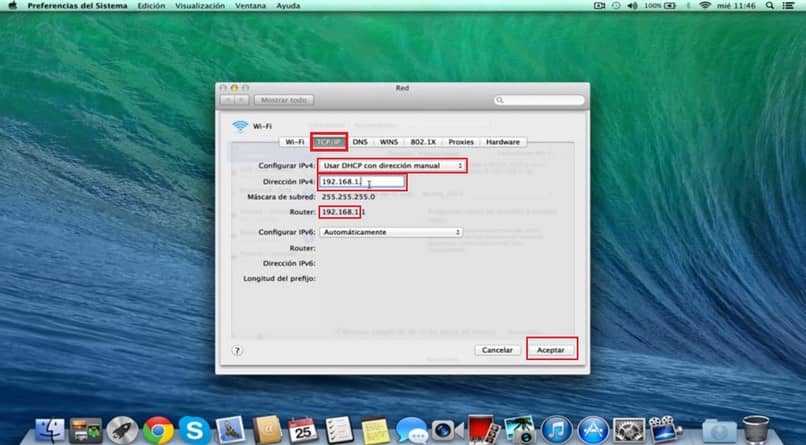
Conseils pour configurer et définir une adresse IP privée fixe sur Mac
Comme vous l’avez déjà réalisé, il est vraiment très facile de mettre votre nouvelle adresse IP privée fixe sur votre ordinateur Mac . Mais aussi, il serait très utile de connaître certaines suggestions que vous devrez garder à l’esprit si vous voulez que votre nouvelle adresse réseau fonctionne correctement.
Ensuite, vous connaîtrez une liste de conseils et de suggestions à prendre en compte pour configurer et mettre une adresse IP privée fixe sur votre Mac.
- Avant de commencer, assurez-vous de créer et de configurer une connexion réseau sans fil fonctionnelle . Vous pouvez le confirmer en accédant à n’importe quelle page Web avant de commencer à configurer la nouvelle adresse IP.
- La chose la plus pratique est que vous entrez votre nouvelle adresse IP privée fixe avec le terminal 254, afin que votre nouvelle connexion Internet soit plus stable. Depuis, lorsque votre routeur commence à attribuer des adresses IP à tous les appareils connectés, ceux-ci n’entreront jamais en collision avec celui que vous venez de placer.
- Il existe des serveurs P2P qui vous demanderont votre adresse IP et en plaçant l’avant-dernier numéro disponible sur le réseau (254) vous vous en souviendrez toujours. De cette façon, vous n’aurez pas à saisir les préférences système à chaque fois que vous aurez besoin de votre adresse IP, car vous la saurez toujours.
- N’essayez pas de mettre le dernier numéro disponible du routeur (255), car cela ne fonctionnera pas et vous n’aurez pas votre adresse IP privée fixe. En effet, ce numéro est utilisé par votre routeur pour les paramètres système et les services et n’est pas disponible pour les utilisateurs.

Configurez et mettez une adresse IP privée fixe sur votre Mac, vous pouvez y parvenir tant que vous suivez les instructions et les conseils de cet article. N’oubliez pas, suivez notre blog et laissez un commentaire où nous serons heureux de répondre à toutes vos questions concernant ce problème technologique.